
一、首先,打开PS软件,双击要拖动PS的图像到打开的软件中(如图2所示)。
二、您可以看到左边的许多图标基本上是我们需要的工具,首先,我们使用左阴影切割器裁剪图像(图2)设置截止间隔后,按Enter键成功裁剪(图3)图2中的黑色区域被删除。
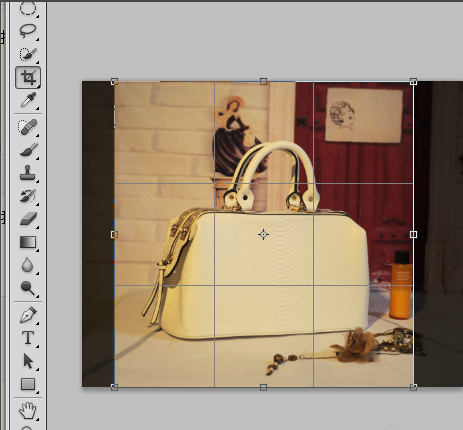
- 剪切后,调整亮度和对比度,您可以在软件上方的工具栏中看到一个图像(图1)。单击它后,将出现调整。然后我们从亮度调整切换到对比度调整(图2),然后在此框中输入任何值,调整您喜欢的屏幕的感觉,然后按OK(图3),我将开始我的图像。
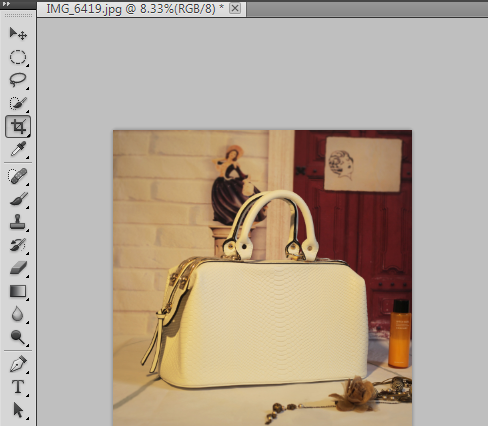
- 同时按crtl和+或...此键将放大或缩小,或者图1中的工具也可以放大图像,一旦放大,请按空格键,然后移动鼠标以拖动图像。如果我们发现需要更改图像的哪一部分,请按图章按钮(图2),将出现对话框(图3),然后调整自己的大小和硬度,然后按ALT键,单击鼠标左键选择一个区域您认为不错的选择,然后释放ALT键将鼠标移至您要更改的位置。按下将您认为合适的位置移植到需要更改的位置(图4)(图5),这样就可以丢弃有缺陷的零件。
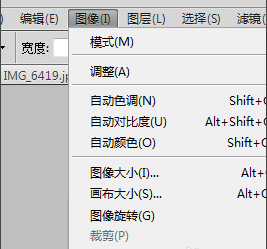
- 如果您认为您没有采取正确的步骤,则可以选择历史记录,其中的每个记录都会记录每个处理过程。如果您单击任何记录,则可以返回到此步骤,因此可以安全尝试。如何使图像包更具吸引力?这需要我们对背景进行虚拟化,因为您的虚拟背景之间会有明确的界限。在背景为虚拟背景之前,我们首先要覆盖该边界,以使在清晰边界和不清晰边界之间的过渡更加自然,首先,选择区域(图2),我们使用椭圆标记工具。如果未选中,请按Ctrl + D取消,当我们查看背景时,右键单击该区域并选择反向(图3),使我们选择的区域为背面。
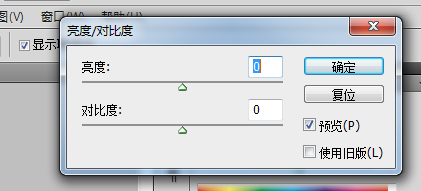
- 右键单击并单击羽化(图5)以选择羽化半径,然后,我们可以模糊过去。
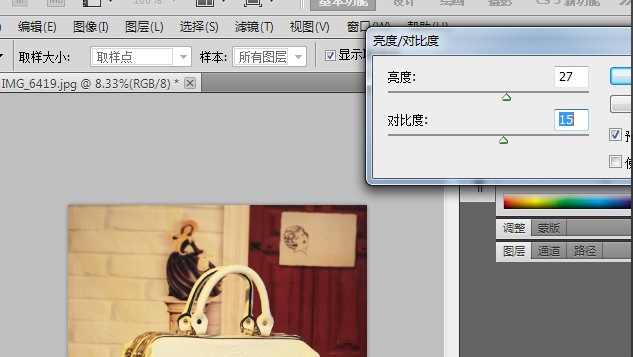
七、我们选择上面的过滤器,找到雾,然后选择高斯雾,在弹出的对话框中设置自己的半径,八、这是背景虚拟化的程度,然后确定,然后中间的感觉是否更清晰?您可以按快捷键crtl加u,然后自己选择。选择后确定,因此基本上P是确定的。
九、工具栏中有许多有用的工具,我不会一一列举。有空时让我们探索更多。这是一般过程。希望对新朋友有帮助。






